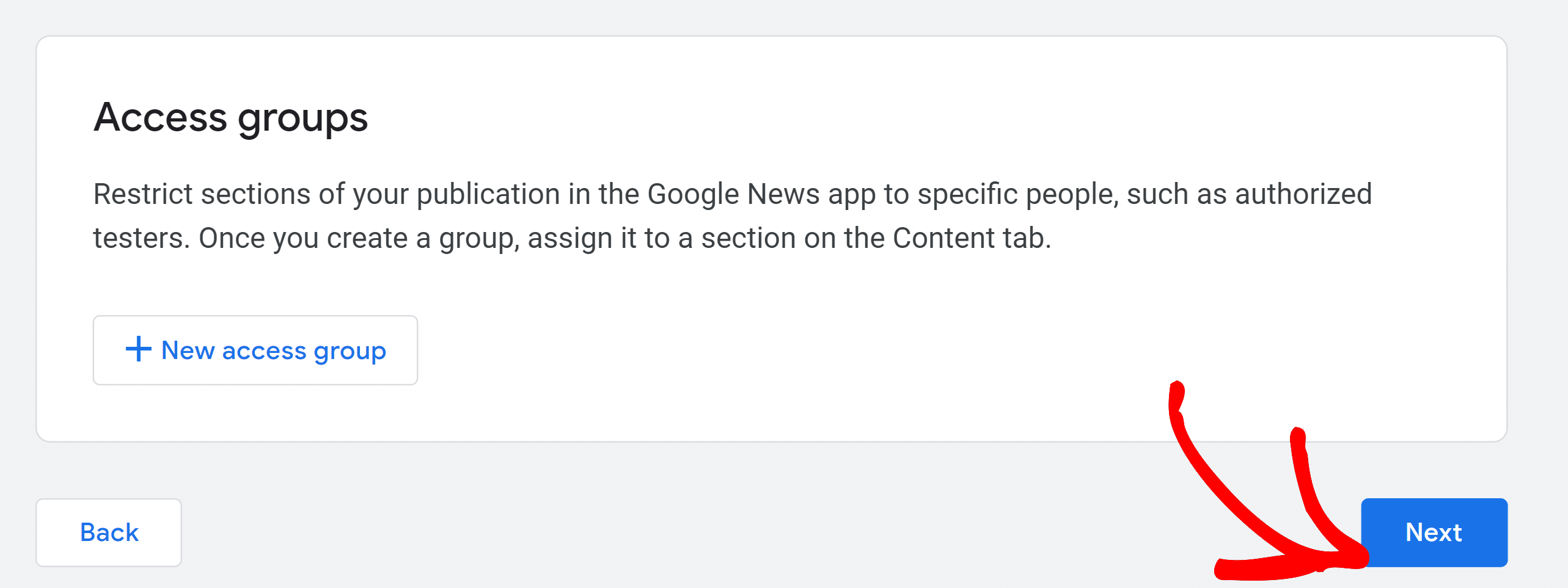Come inviare il tuo sito WordPress a Google News
Pubblicato: 2021-12-28Vuoi inviare il tuo sito a Google News e aumentare il tuo traffico?
Fare in modo che i contenuti del tuo sito vengano visualizzati su Google News è un modo eccellente per generare più traffico organico e migliorare la tua presenza complessiva nella ricerca. È inoltre probabile che i visitatori si fidino maggiormente del tuo sito web se ti vedono apparire su Google News.
In questo post, ti mostreremo come inviare il tuo sito WordPress a Google News e attirare più visitatori sul tuo sito.
Che cos'è Google News?
Google News è un'app di aggregazione di notizie che mostra un feed delle ultime notizie e notizie dalla tua località e da tutto il mondo.
Il feed di Google News mette in evidenza le notizie del tuo paese d'origine. Questi appaiono in alto, mentre altre storie da tutto il mondo sono in basso in ordine.
È possibile accedere a Google News facendo clic sulla scheda "Notizie" quando si cerca qualcosa su Google.
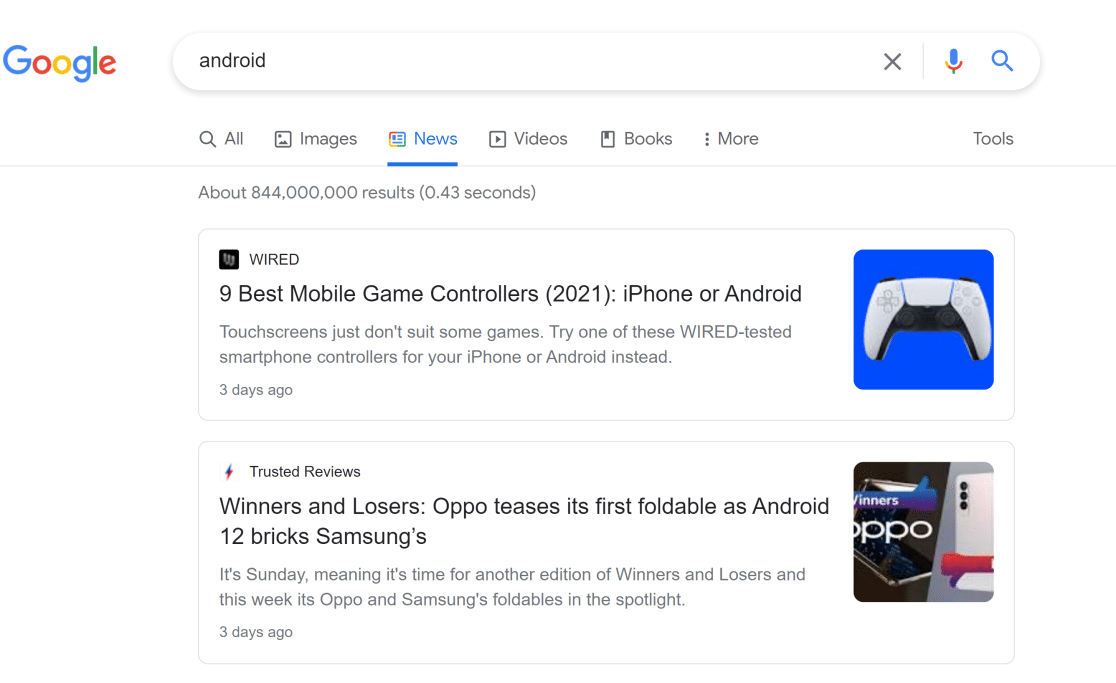
Puoi anche scaricare l'app Google News su Android e iOS. Questa app offre funzionalità molto maggiori rispetto alla versione web.
Ad esempio, puoi seguire argomenti di interesse e pubblicazioni preferite per personalizzare il tuo feed di notizie. E consente anche una facile navigazione tra notizie locali recenti, notizie dal mondo e molto altro.
Perché dovresti inviare il tuo sito a Google News?
Google News è la fonte di riferimento per le persone che cercano informazioni attendibili su problemi attuali e altri argomenti. L'invio del tuo sito a Google News ti dà l'opportunità di visualizzare i tuoi contenuti insieme a pubblicazioni importanti come The New York Times, The Verge e altre.
Di conseguenza, è probabile che le persone si fidino maggiormente del tuo marchio quando il tuo sito inizia a comparire su Google News. Se uno dei tuoi obiettivi è aumentare la consapevolezza del tuo marchio, inviare il tuo sito a Google News può essere una parte della tua strategia.
Inoltre, quando i tuoi contenuti sono elencati su Google News, ti aiuta a raggiungere un pubblico nuovo e più ampio. Questo è ottimo per aumentare il tuo traffico organico e migliorare la rilevabilità della ricerca su Google.
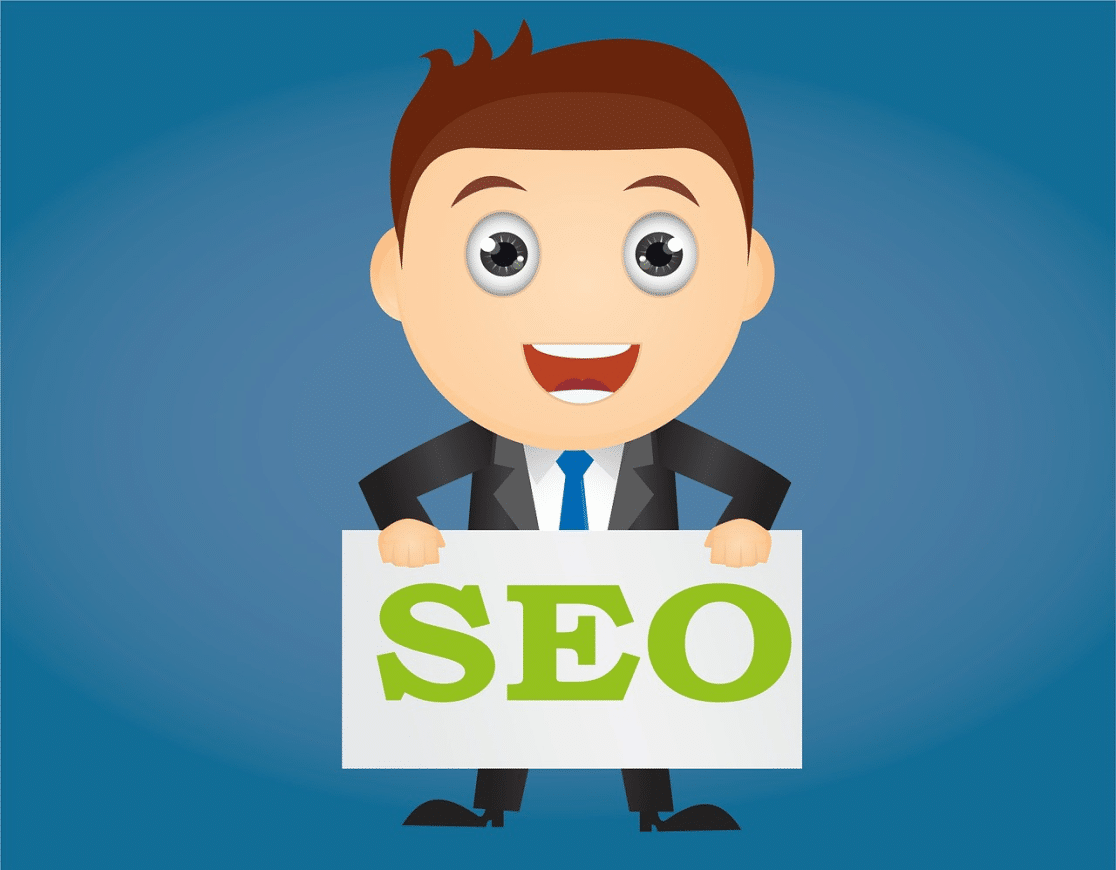
Inoltre, un elenco di Google News può anche aumentare il tuo ago SEO producendo opportunità di backlinking. Se i tuoi contenuti contengono informazioni originali, Google News consentirà ad altri siti di scoprire i tuoi contenuti e di collegarti a te come fonte all'interno dei loro contenuti.
Questi vantaggi dimostrano che l'invio del tuo sito web a Google News dovrebbe essere una parte importante della tua strategia di marketing organico complessiva.
Regole di idoneità per la visualizzazione in Google News
Google ha una serie di norme rigorose e si aspetta che tutti gli editori rispettino queste regole se vogliono apparire in Google News. In particolare, è vietato che i tuoi contenuti siano:
- Pericoloso
- Ingannevole
- odioso
- Sessualmente esplicito
Inoltre, Google si aspetta che tu mantenga la trasparenza. Ciò significa che dovresti fornire chiaramente i sottotitoli dell'autore, le informazioni di contatto, le date e le informazioni sulla tua pubblicazione o azienda.
Assicurati di leggere attentamente queste norme di Google News. Una volta che sei certo di soddisfare i requisiti relativi ai contenuti di Google News, segui i passaggi seguenti per inviare il tuo sito a Google News.
Come inviare il tuo sito WordPress a Google News
Ecco una rapida panoramica del tutorial passo dopo passo per inviare il tuo sito WordPress a Google News:
- Aggiunta del tuo sito al Centro editori di Google
- Modifica delle impostazioni di pubblicazione
- Configurazione delle impostazioni di Google News
- Test e pubblicazione
- Creazione di una mappa del sito di notizie con AOSEO
- Configurazione delle impostazioni della mappa del sito di AIOSEO News
Cominciamo.
1. Aggiunta del tuo sito al Centro editori di Google
Prima di tutto, vai al Centro editori di Google e fai clic sul pulsante Aggiungi pubblicazione nella barra dei menu di sinistra.
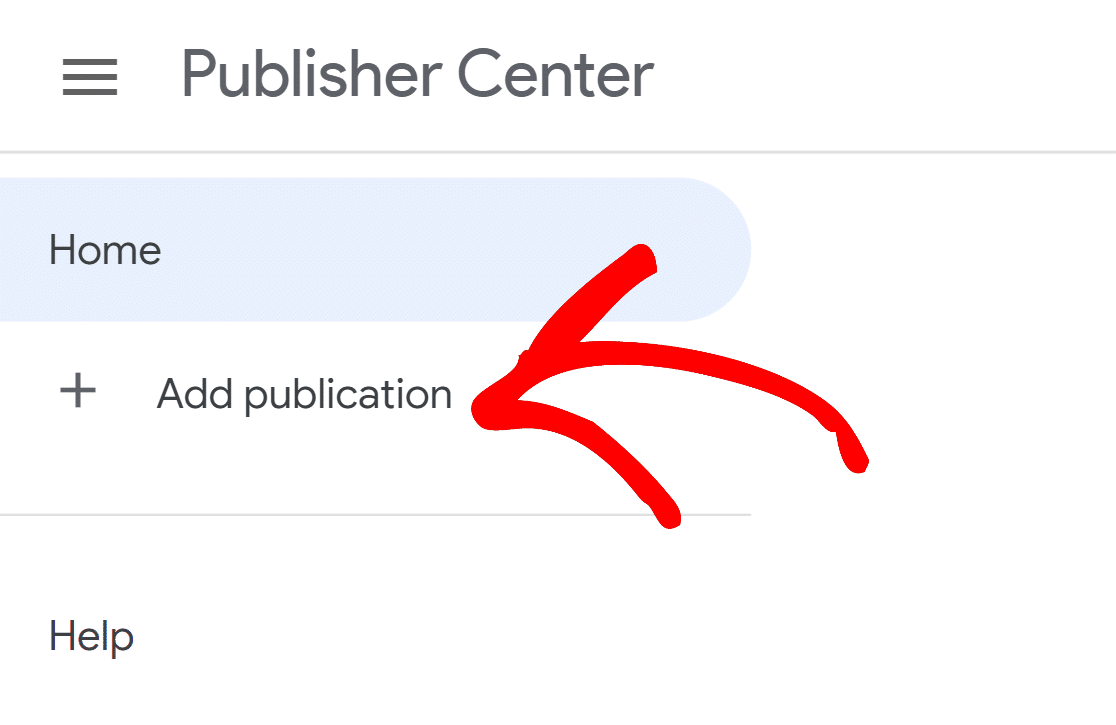
Nella finestra popup successiva, inserisci il nome della pubblicazione, l'URL del sito Web e la posizione in cui si trova il sito Web.
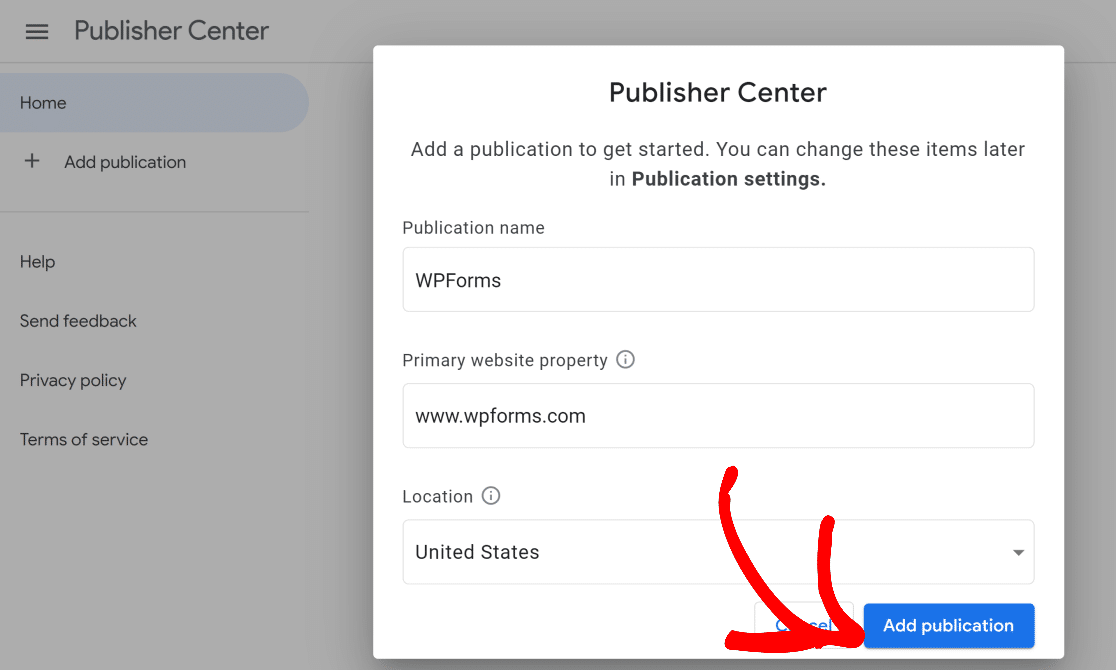
Questo aggiungerà la tua pubblicazione alla dashboard.
2. Modifica delle impostazioni di pubblicazione
Nel passaggio precedente, abbiamo creato la tua nuova pubblicazione. Ma dovrai comunque aggiungere ulteriori dettagli nelle impostazioni per configurare completamente la tua nuova pubblicazione.
Per procedere, fare clic su Impostazioni pubblicazione.
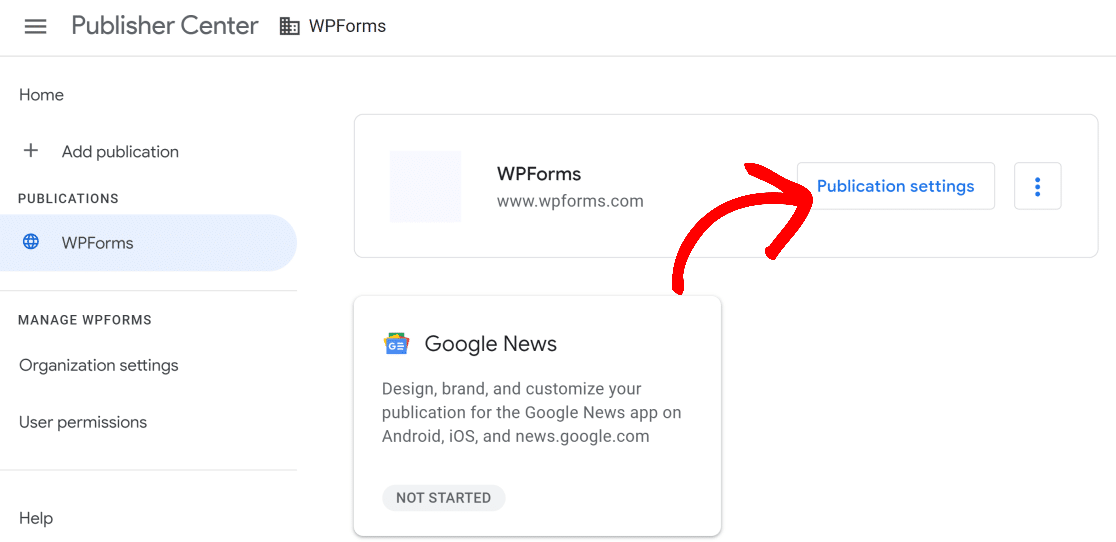
Nella schermata successiva, puoi modificare il nome della pubblicazione, la lingua principale e altri dettagli.
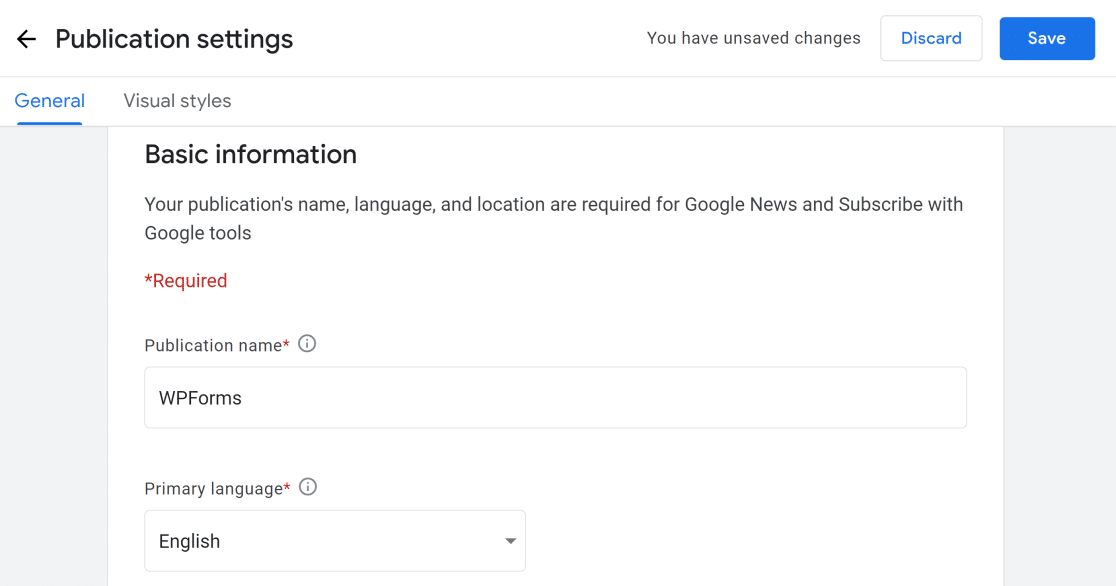
Scorri verso il basso per inserire la posizione della tua pubblicazione e l'URL del tuo sito web.
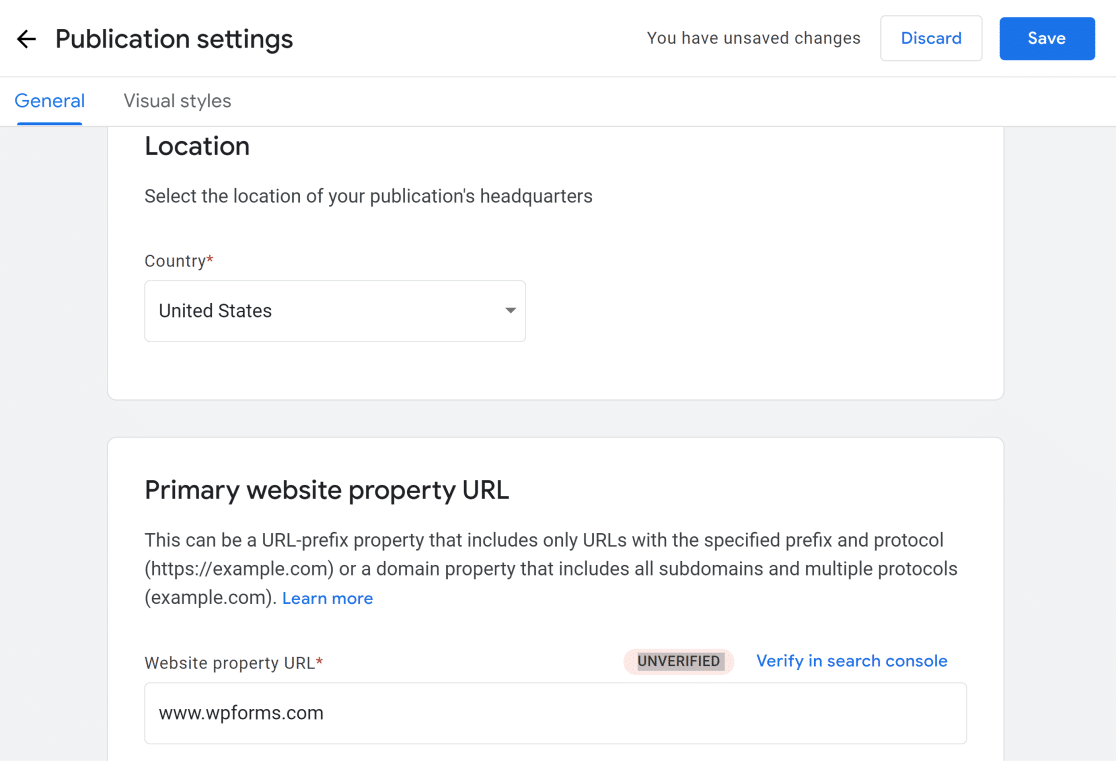
Assicurati di verificare il tuo sito web in Google Search Console. Se non sai come farlo, consulta questa guida sull'aggiunta del tuo sito WordPress a Google Search Console.
Più in basso, puoi fornire URL aggiuntivi associati alla tua pubblicazione. C'è anche un'opzione per aggiungere un indirizzo e-mail per ricevere e-mail su problemi tecnici e aggiornamenti sui prodotti.
Dopo aver fornito tutte le informazioni, fare clic su Avanti .
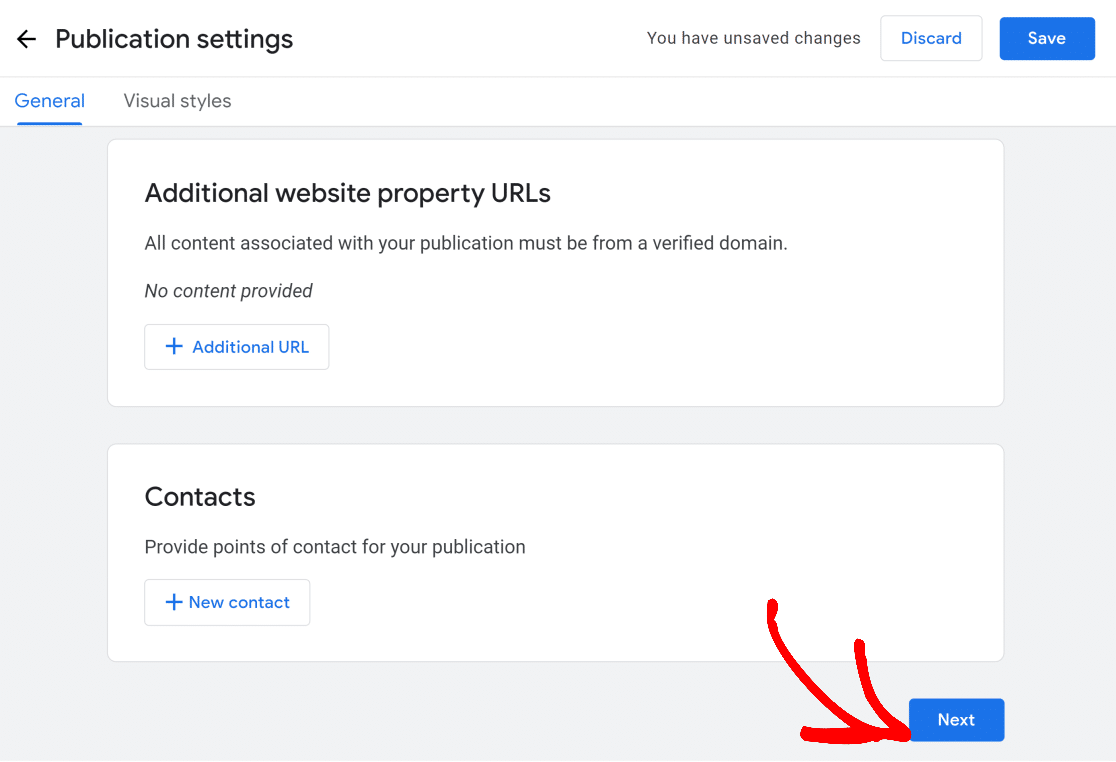
Successivamente, puoi impostare elementi visivi come loghi e caratteri per la tua pubblicazione. Assicurati di leggere i formati e le dimensioni di file consigliati prima di caricare le immagini.
Quando hai finito, fai clic sul pulsante Salva in alto a destra.
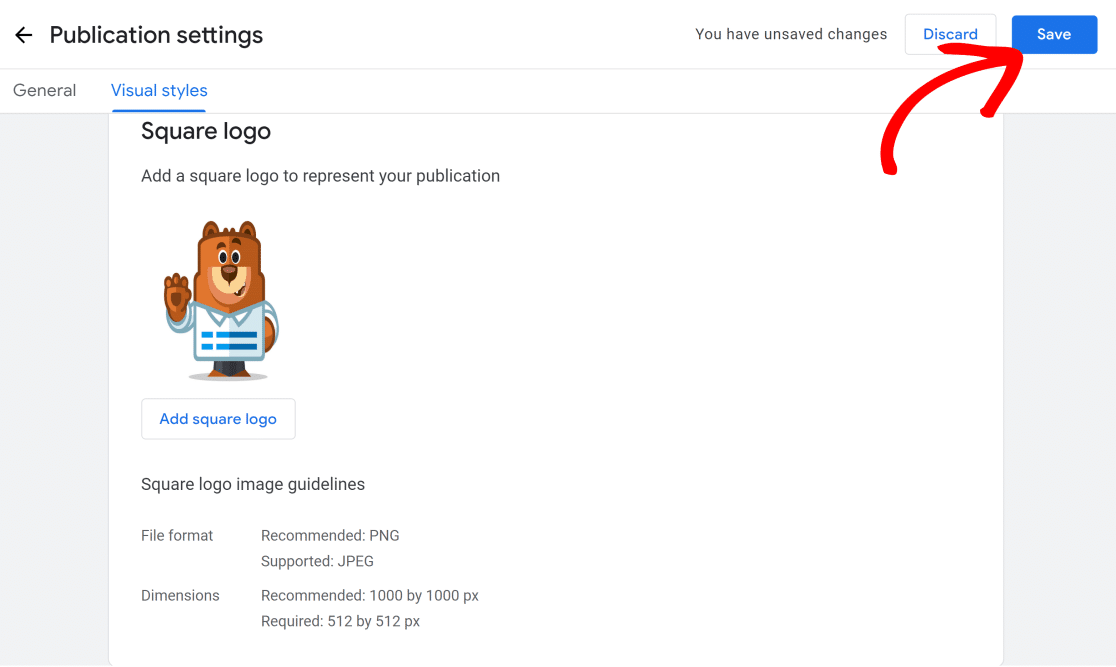
Le impostazioni di pubblicazione ora sono configurate correttamente.
3. Configurazione delle impostazioni di Google News
In questo passaggio, configureremo le tue impostazioni di Google News.
Torna alla dashboard della tua pubblicazione e fai clic su Google News .
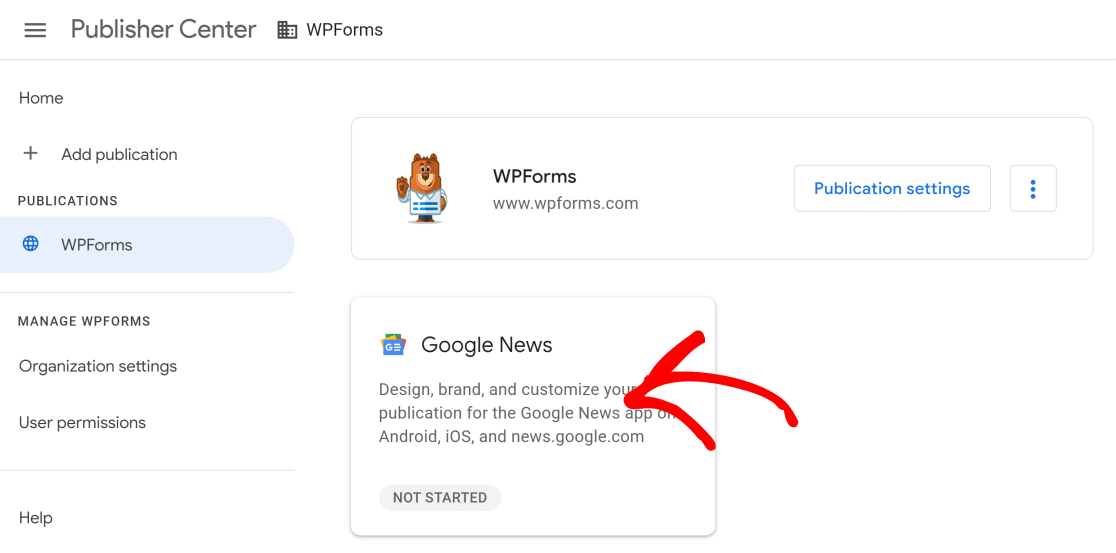
Quindi, fai clic sul pulsante Modifica .
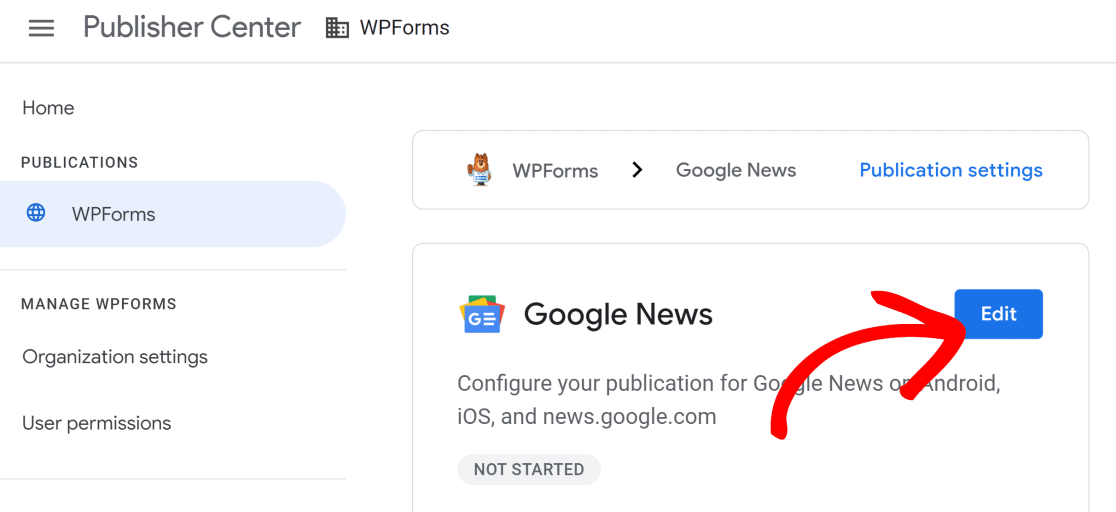
Qui puoi aggiungere una descrizione e una categoria di pubblicazione per il tuo sito. Questi dettagli aiuteranno i visitatori a trovare la tua pubblicazione su Google News.
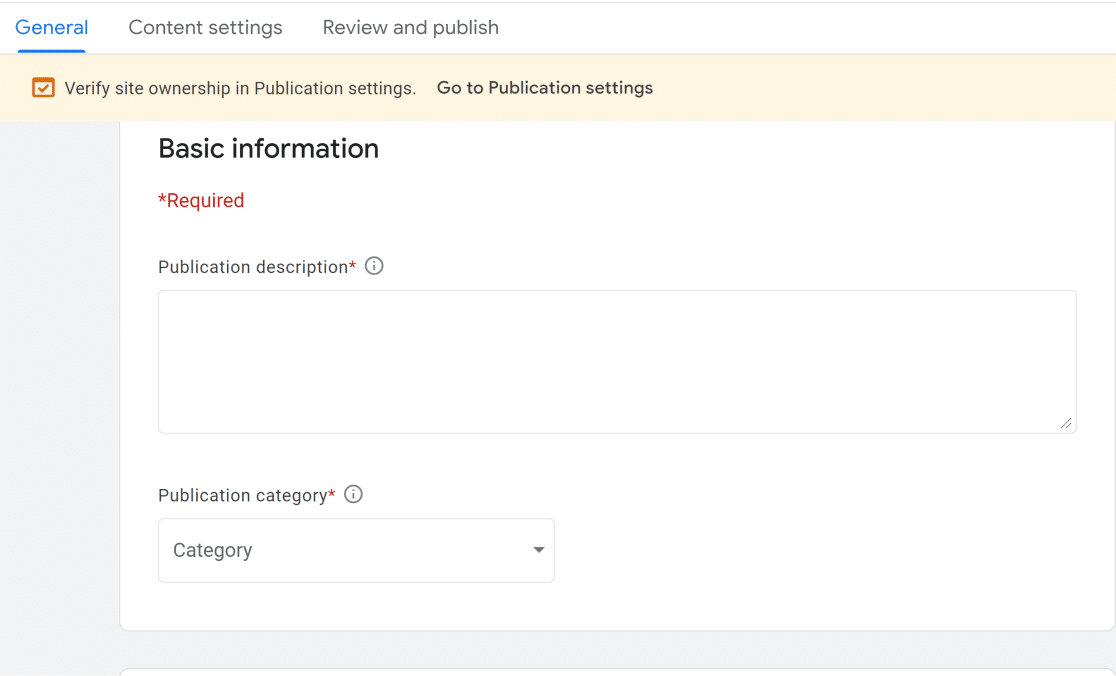
Scorri verso il basso per trovare le impostazioni di distribuzione. Puoi selezionare se desideri che la tua pubblicazione sia disponibile in tutto il mondo o solo in paesi specifici. Se non desideri la disponibilità in tutto il mondo, puoi scegliere come target paesi specifici e bloccarne altri.
L'impostazione delle proprietà di Google ti consente di scegliere su quali prodotti Google possono apparire i tuoi contenuti (ad es. Chromecast, Assistente Google, ecc.).
Quando hai finito di apportare modifiche, fai clic su Avanti.

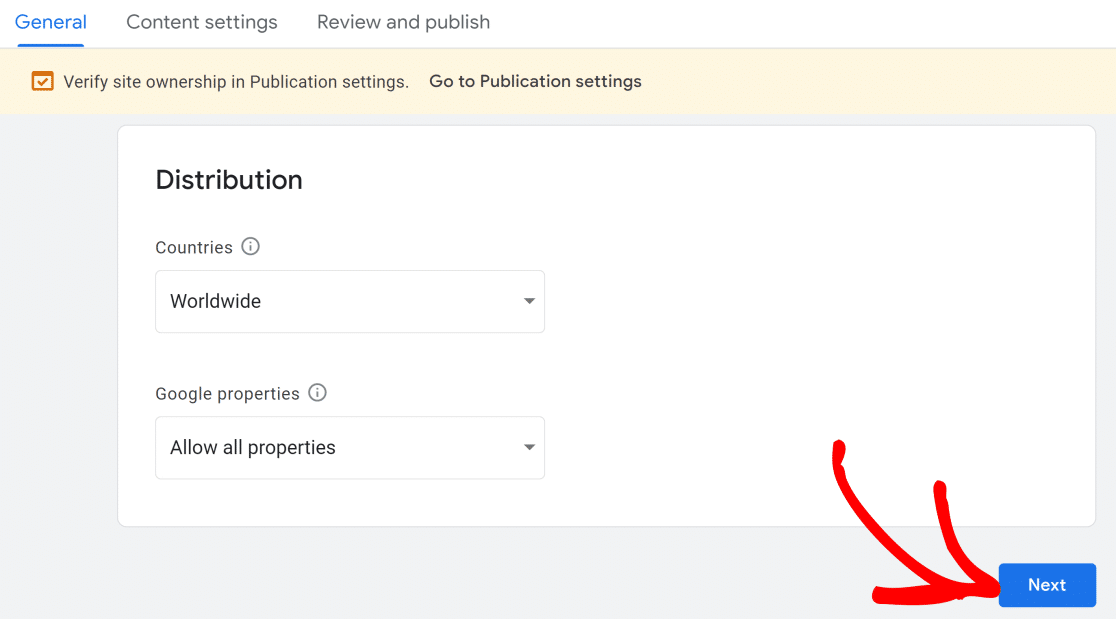
Questo ti porterà alla scheda Impostazioni contenuto. Qui puoi aggiungere nuove sezioni che appaiono come schede diverse all'interno della tua pagina di pubblicazione nell'app Google News.
Fare clic sul pulsante Nuova sezione per aprire il menu a discesa. Puoi aggiungere una nuova sezione da un feed RSS, un percorso Web (come un blog), un video o persino consentire a Google di creare un feed personalizzato in base all'interesse dei tuoi visitatori.
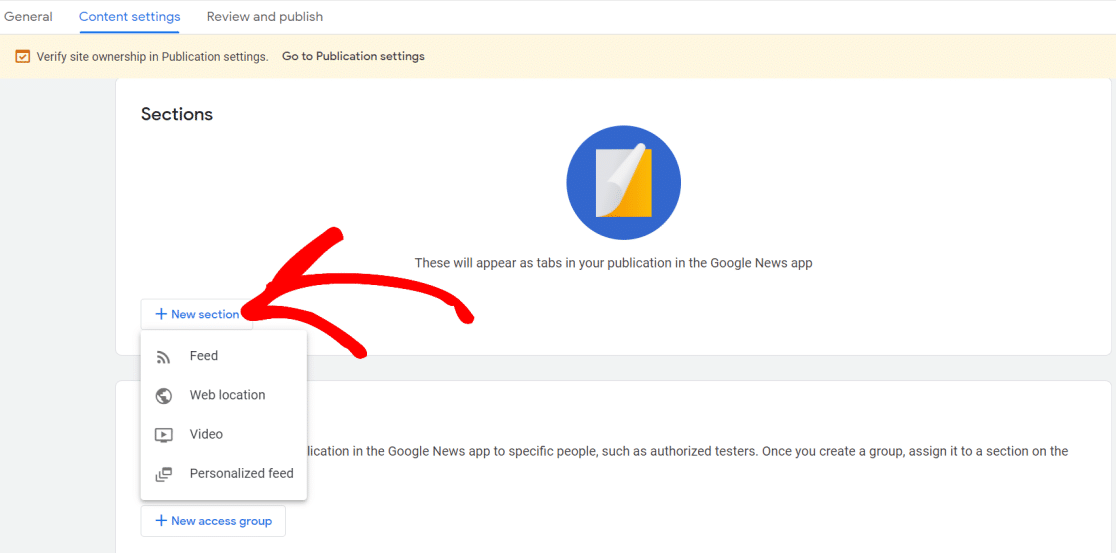
Dopo aver aggiunto le sezioni desiderate, scorri verso il basso per visualizzare le impostazioni dei gruppi di accesso . Questa impostazione ti consente di limitare le sezioni della tua pubblicazione a gruppi specifici.
Ad esempio, è una buona idea testare la tua pubblicazione prima di renderla pubblica. Puoi assegnare una sezione dei tuoi contenuti a un gruppo di accesso se desideri prima testarlo.
Una volta terminate queste impostazioni, fare clic su Avanti .
4. Test e pubblicazione
Nella schermata successiva, puoi vedere lo stato del tuo stato di pubblicazione. Se sono presenti campi mancanti importanti o altri problemi, fai clic sui pulsanti Rivedi accanto a ciascuna sezione e compila i dettagli.
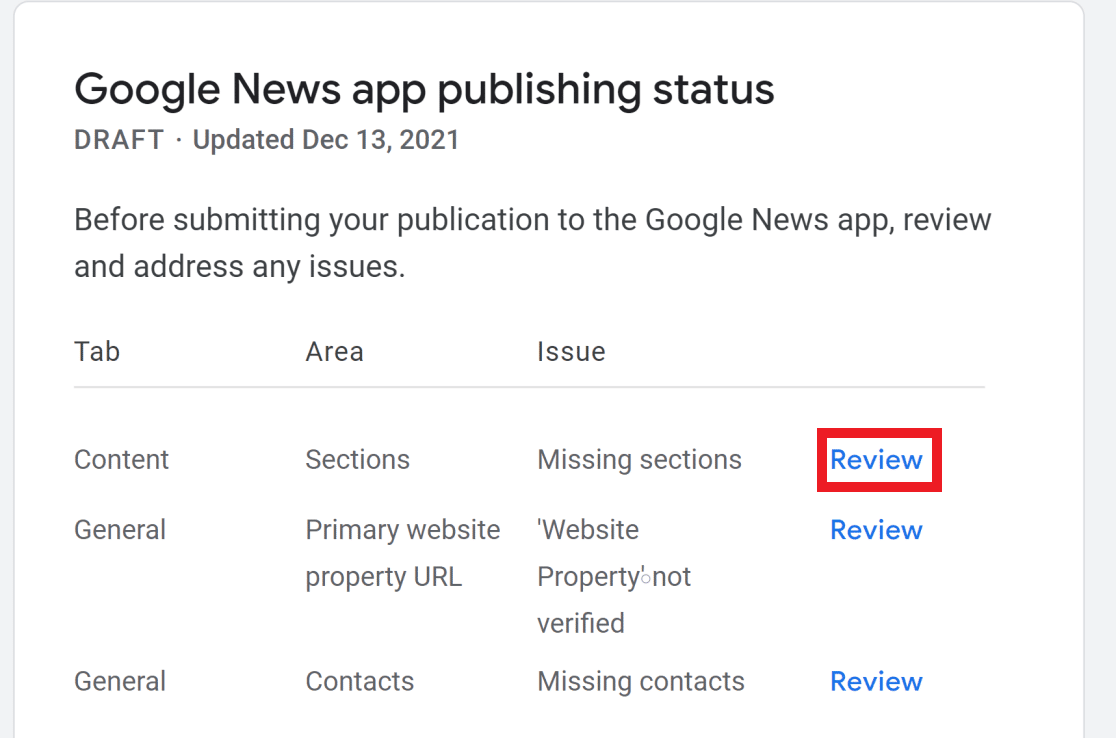
Dopo aver esaminato tutto e aggiunto i dettagli mancanti, scorri verso il basso per testare e fai clic su Pubblica . Questo invierà la tua pubblicazione per la revisione da parte di Google.
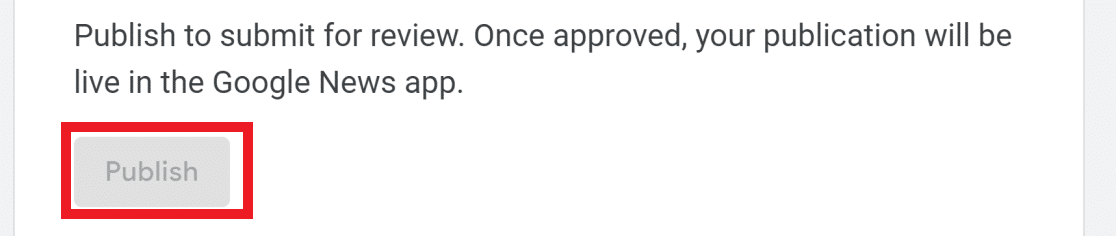
Se vuoi vedere come apparirà la tua pubblicazione su Google News una volta approvata, scorri verso il basso e fai clic su Segui pubblicazione . Puoi quindi accedere all'app Google News sul tuo smartphone con il tuo account Google e vedere la tua pubblicazione nella sezione Preferiti.
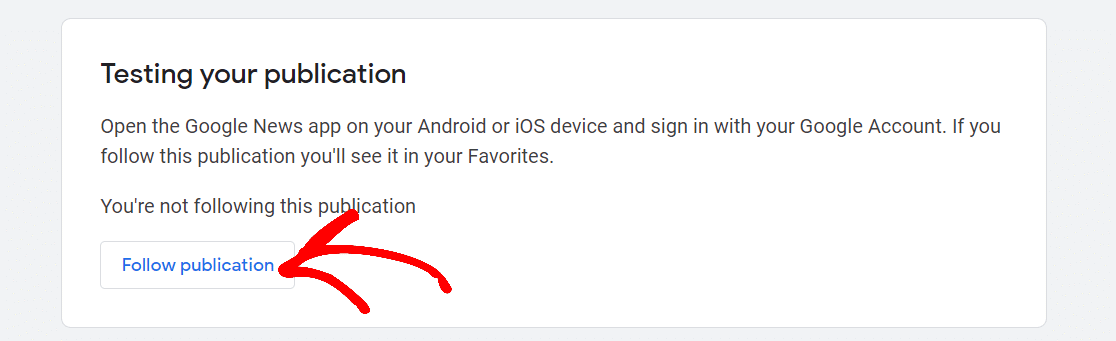
5. Creazione di una mappa del sito di notizie con AOSEO
Dopo che il tuo sito web è stato approvato da Google, i tuoi contenuti dovrebbero iniziare a essere visualizzati su Google News se soddisfi standard di buona qualità.
Tuttavia, si consiglia vivamente di aiutare Google a trovare i contenuti delle notizie sul tuo sito, in modo che possano essere visualizzati correttamente su Google News senza problemi.
Il modo migliore per raggiungere questo obiettivo è creare una mappa del sito di notizie. Una mappa del sito è semplicemente un file che contiene un elenco dei tuoi URL in un formato leggibile dalla macchina. Le Sitemap aiutano Google a scoprire i tuoi contenuti più velocemente e a comprendere le relazioni tra le diverse pagine del tuo sito.
La creazione di una mappa del sito XML è un compito complicato se lo fai manualmente. Per fortuna, All In One SEO (AIOSEO) può generare automaticamente una mappa del sito di notizie per il tuo sito con pochissima configurazione.
Per fare ciò, prima acquista un piano AOSEO (assicurati di ottenere Pro o superiore per sbloccare la funzione Mappa del sito News). Quindi, vai alla dashboard di AOSEO e fai clic sul pulsante Download all'interno della scheda Download . Ciò richiederà al plug-in di avviare il download sul tuo computer.
Troverai anche il codice di licenza del tuo prodotto nella stessa finestra (ti servirà nel passaggio successivo).
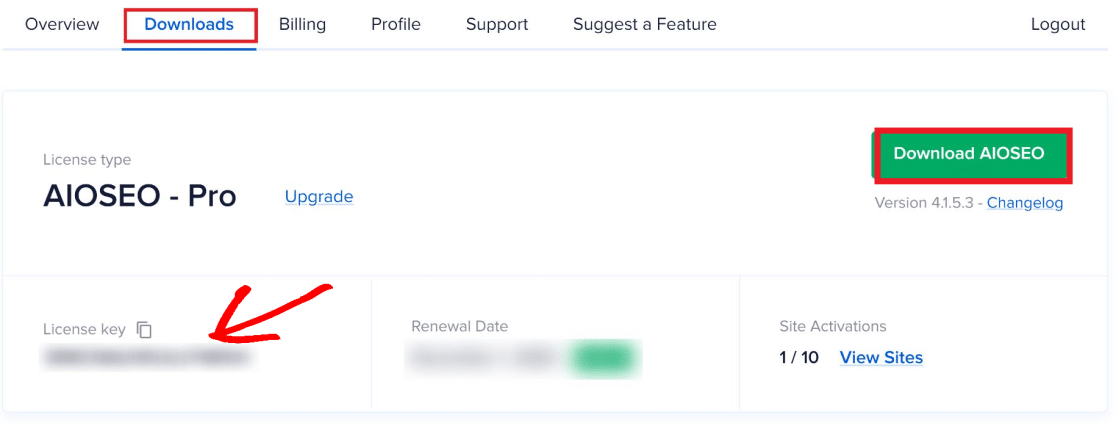
Quindi, procedi con l'installazione del plug-in sul tuo sistema. Se non sai come fare, consulta questo tutorial sull'installazione dei plugin di WordPress.
Una volta completata l'installazione e aver attivato il plug-in, la procedura guidata di configurazione di AIOSEO ti guiderà attraverso i passaggi delle impostazioni iniziali.
Avrai bisogno della tua chiave di licenza qui per attivare la versione Pro di AOSEO (questo è importante perché la mappa del sito di News sarà accessibile solo a te se hai inserito la chiave di licenza).
Se non riesci a inserire la chiave di licenza nella procedura guidata di configurazione, puoi andare su Impostazioni generali nel menu All in One SEO a sinistra. Nella sezione Licenza , inserisci la chiave nel campo e fai clic su Salva modifiche.
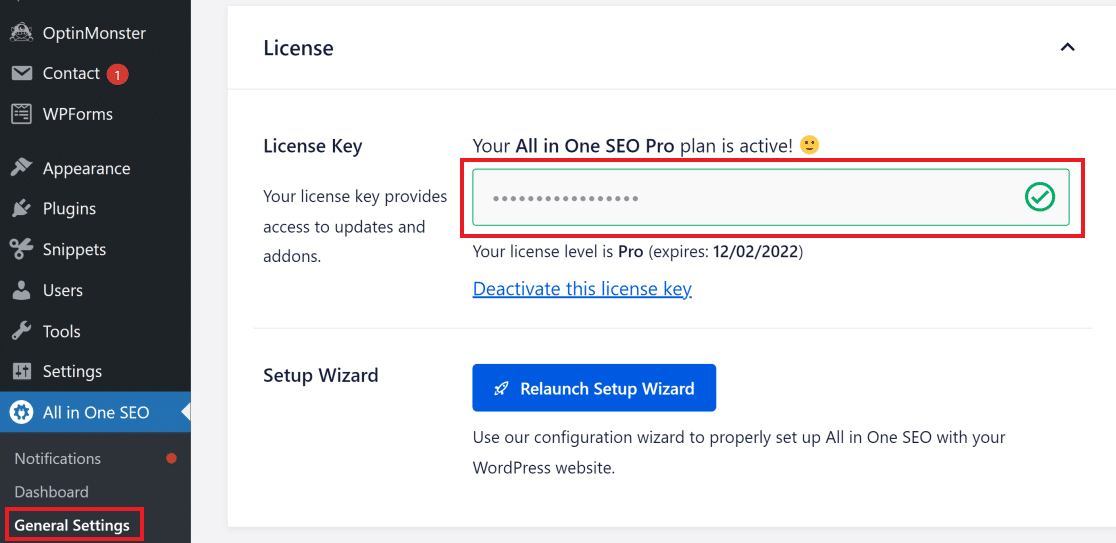
Successivamente, configureremo le impostazioni per la mappa del sito di notizie del tuo sito.
Configurazione delle impostazioni della mappa del sito di AIOSEO News
Fai clic su All in One SEO nella barra laterale della dashboard di WordPress, quindi fai clic su Sitemap .
Quindi, fai clic sulla scheda Mappa del sito di notizie in alto. Assicurati che il pulsante Abilita Sitemap sia attivato.
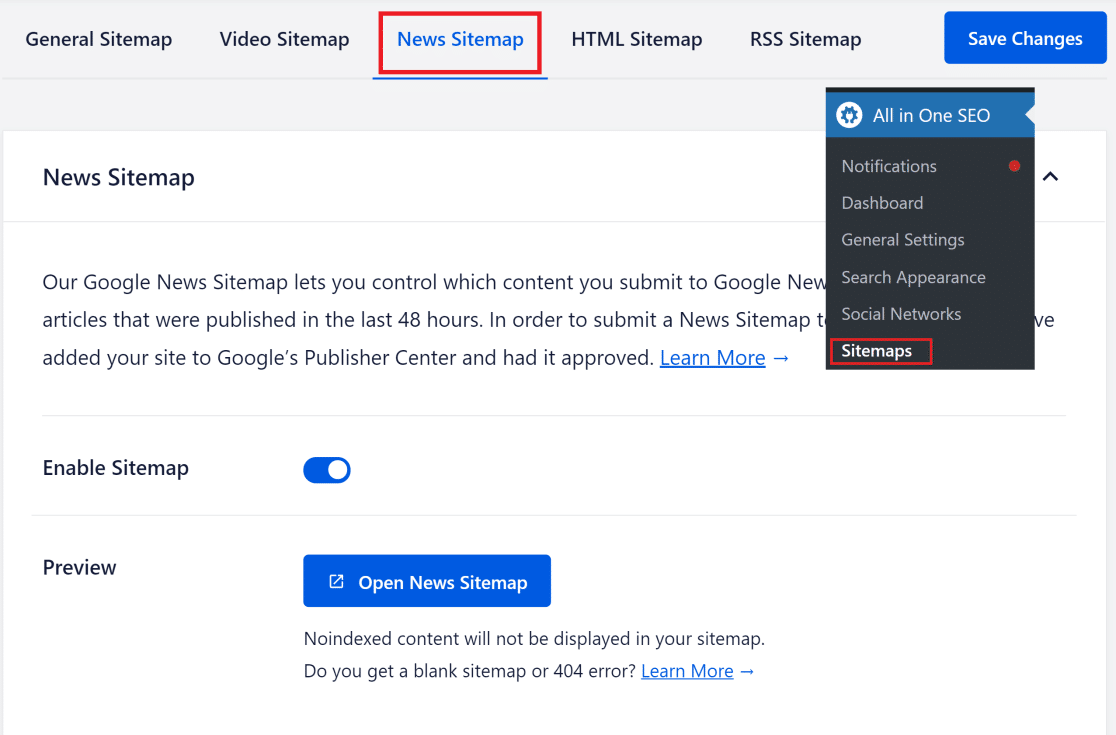
Ora scorri verso il basso fino alla sezione Impostazioni della mappa del sito di News . Qui puoi inserire il nome della tua pubblicazione (lo stesso nome che hai dato nel Centro editori di Google). Puoi anche scegliere il tipo di post che la tua mappa del sito dovrebbe includere.
Normalmente, i post sono il tipo di contenuto più appropriato per Google News perché è lì che è probabile che si trovino i tuoi contenuti degni di nota. Pagine, prodotti e altri tipi di post in genere non sono adatti per Google News.
Quindi, nel campo Tipi di post , puoi selezionare Post e tralasciare altre opzioni.
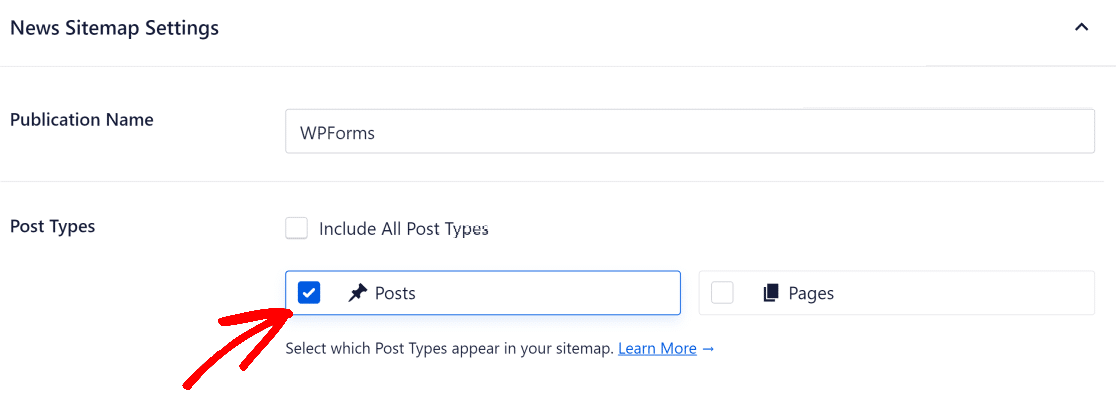
Oppure puoi scegliere di includere tutti i tipi di post nella tua mappa del sito di notizie se non sei sicuro di quali post dovresti selezionare.
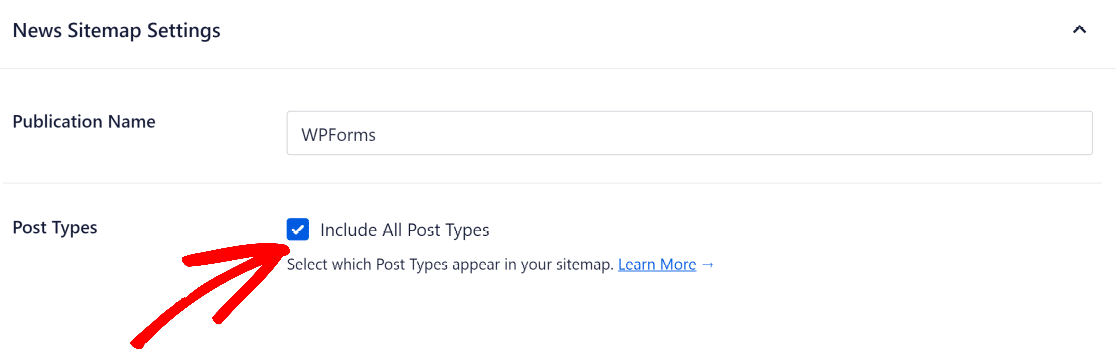
Se ci sono post specifici che non desideri siano inclusi nella tua mappa del sito di notizie, scorri verso il basso e fai clic sul pulsante Impostazioni avanzate . Quindi, cerca tutti i post che desideri escludere.
Quando hai finito, fai clic su Salva modifiche.
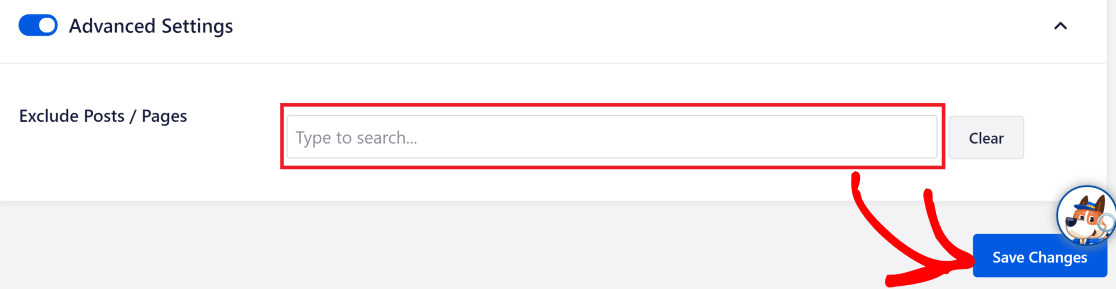
AIOSEO creerà ora la tua mappa del sito e la invierà a Google News. Puoi visualizzare in anteprima la tua mappa del sito facendo clic su Apri mappa del sito di News .
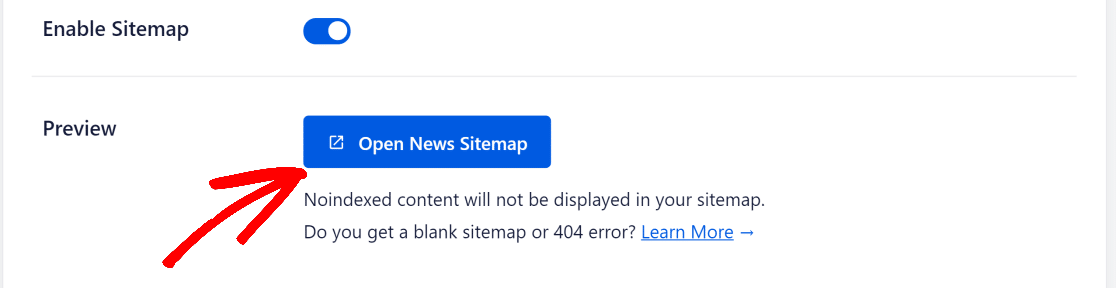
E questo è tutto! Ora hai inviato il tuo sito a Google News.
Quindi, migliora la ricerca in loco
Vuoi fornire una migliore esperienza di ricerca per gli utenti sul tuo sito WordPress? Ecco un elenco dei migliori plugin di ricerca di WordPress che possono migliorare notevolmente la funzionalità di ricerca del tuo sito.
Potresti anche voler leggere la nostra recensione SEO All in One per vedere perché lo consigliamo così vivamente per WordPress SEO.
Pronto a costruire il tuo modulo? Inizia oggi con il plug-in per la creazione di moduli di WordPress più semplice. WPForms Pro include molti modelli gratuiti e offre una garanzia di rimborso di 14 giorni.
Se questo articolo ti ha aiutato, seguici su Facebook e Twitter per ulteriori tutorial e guide WordPress gratuiti.